Как быстро удалить ненужные программы в Ubuntu
На этой странице вы найдете полезные советы по удалению приложений в операционной системе Ubuntu. Следуйте нашим рекомендациям, чтобы освободить место на вашем устройстве и поддерживать его в отличной форме.
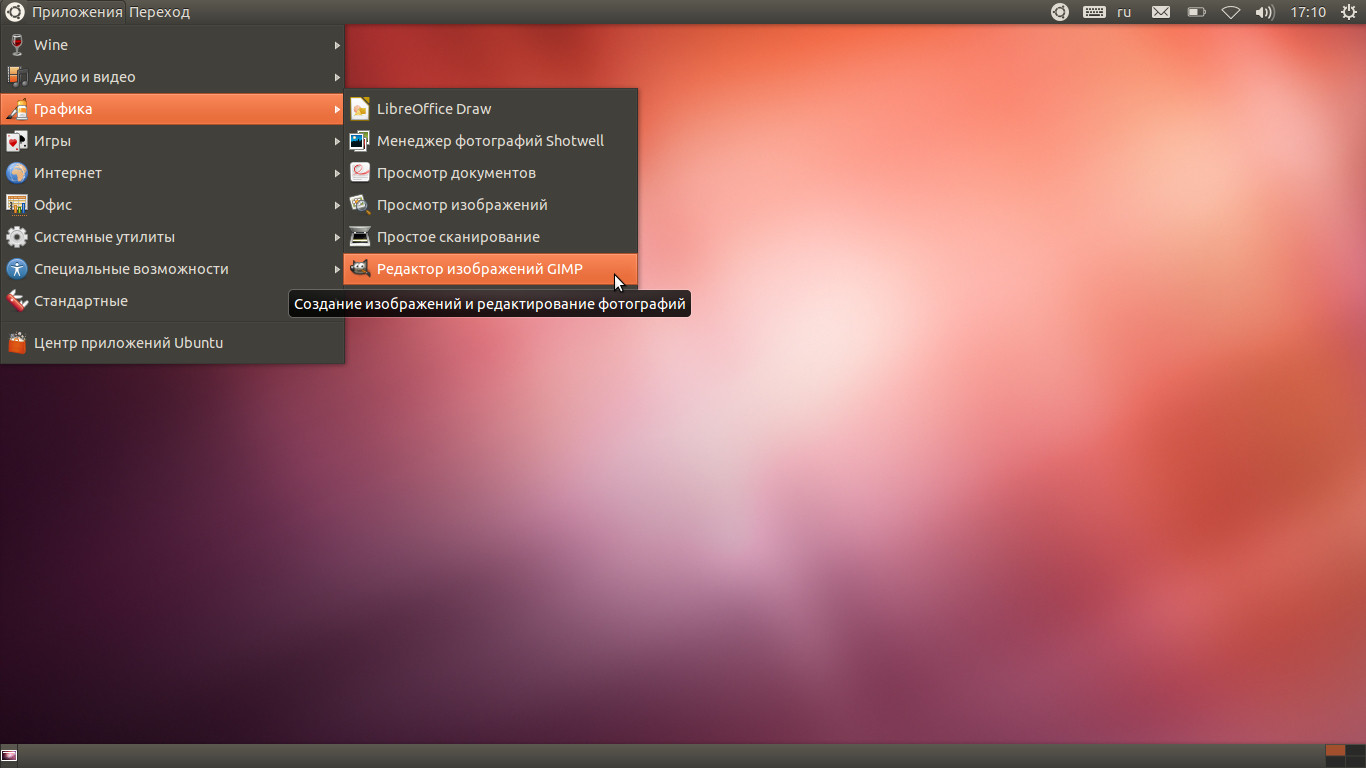

Используйте команду sudo apt-get remove [название_программы] в терминале для удаления программ, установленных через APT.

Как удалить программу на Ubuntu
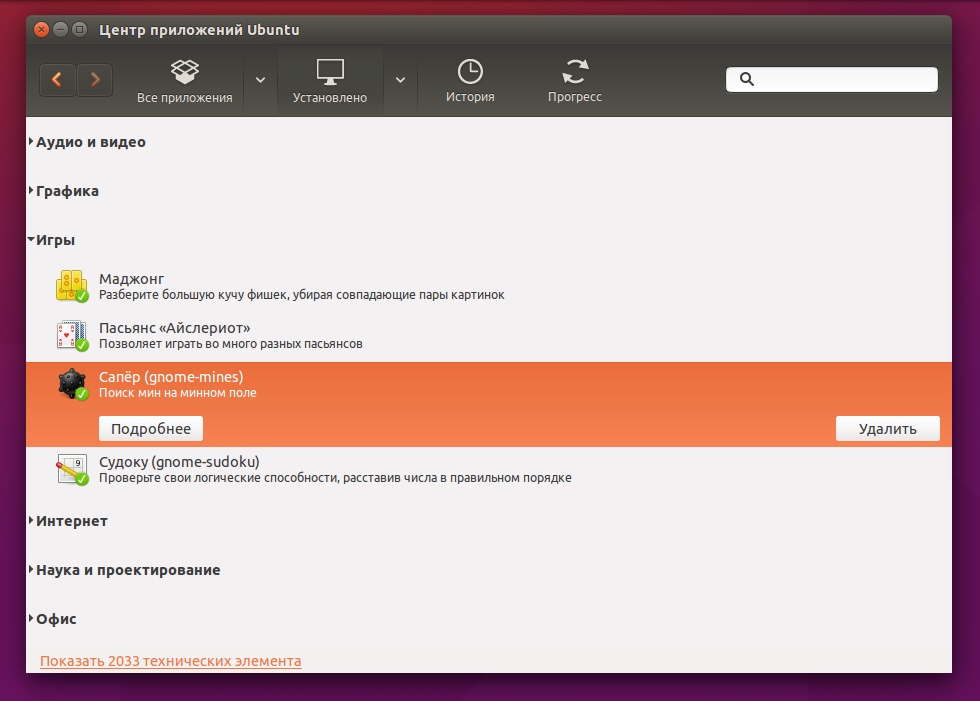
Для полного удаления программы и её зависимостей используйте команду sudo apt-get purge [название_программы].

How to Uninstall Apps in Ubuntu 16.04 LTS - 3 Methods

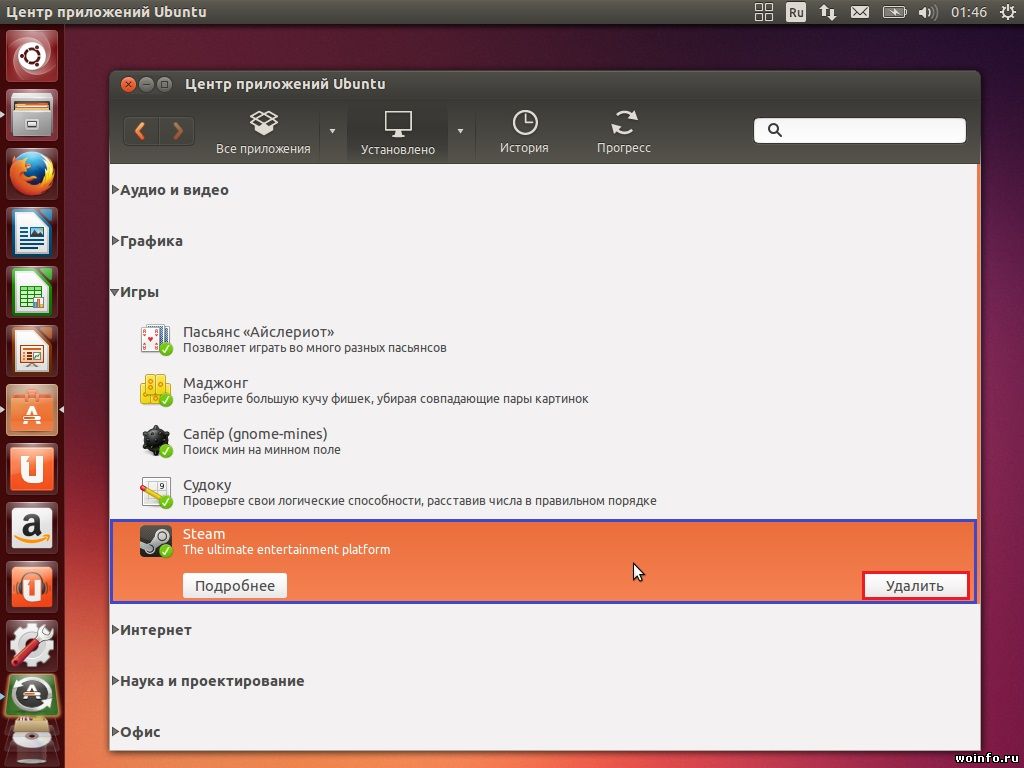
Очистите кэш пакетов, чтобы освободить место, с помощью команды sudo apt-get clean.

Установка и удаление программ в Linux Ubuntu.

Используйте команду sudo apt-get autoremove для удаления ненужных зависимостей.

How to uninstall application in Linux Ubuntu - Remove Program - beginners guide
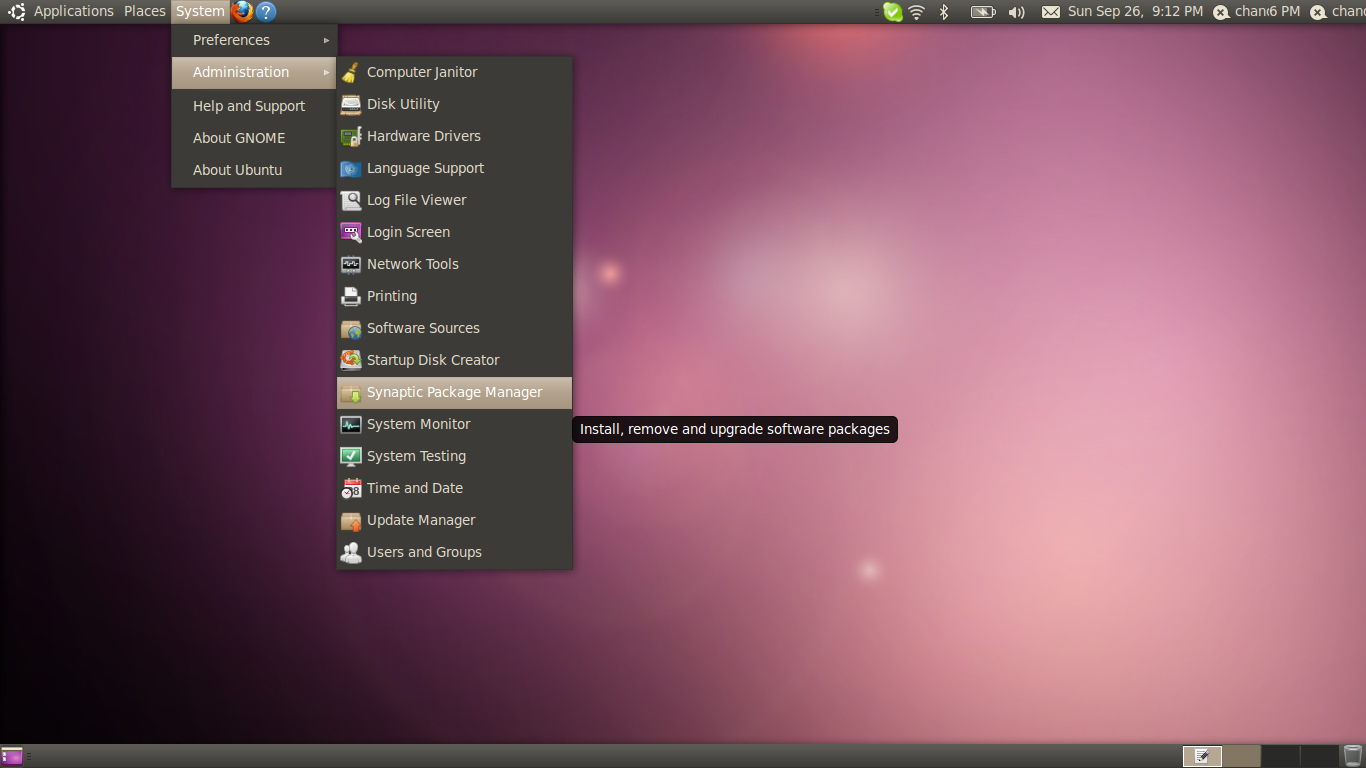
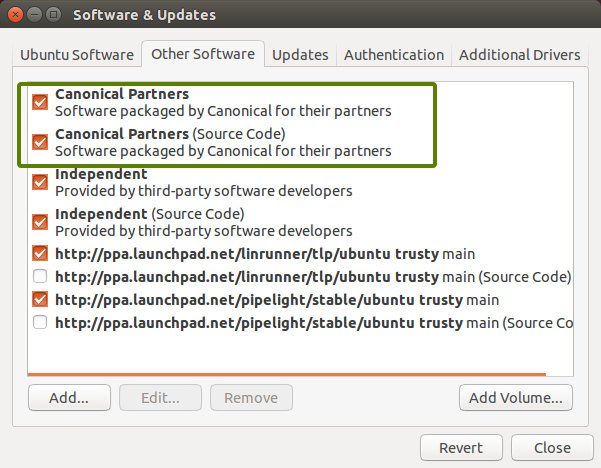
Если программа была установлена через Snap, используйте команду sudo snap remove [название_программы] для её удаления.

Установка программ в Ubuntu
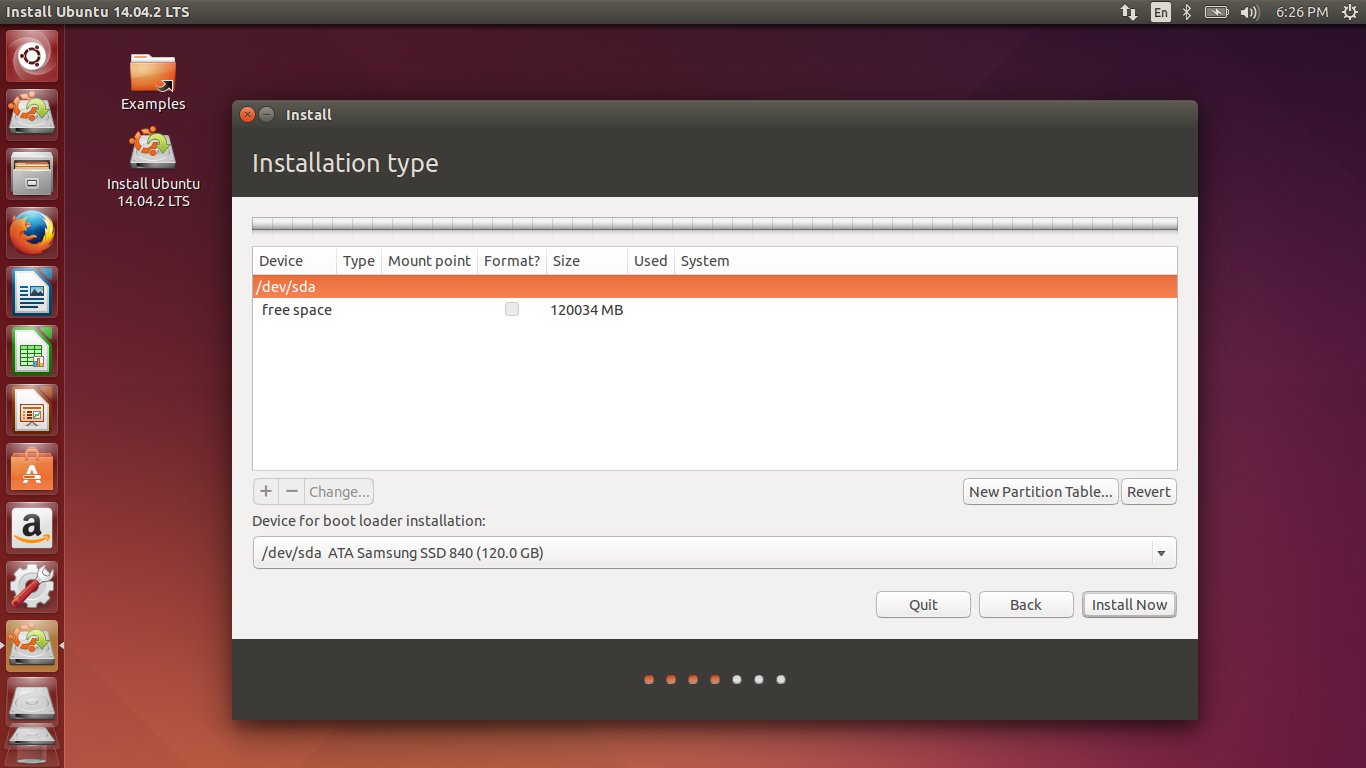
Для удаления Flatpak приложений используйте команду flatpak uninstall [название_программы].

How to Uninstall Ubuntu 22.04 LTS
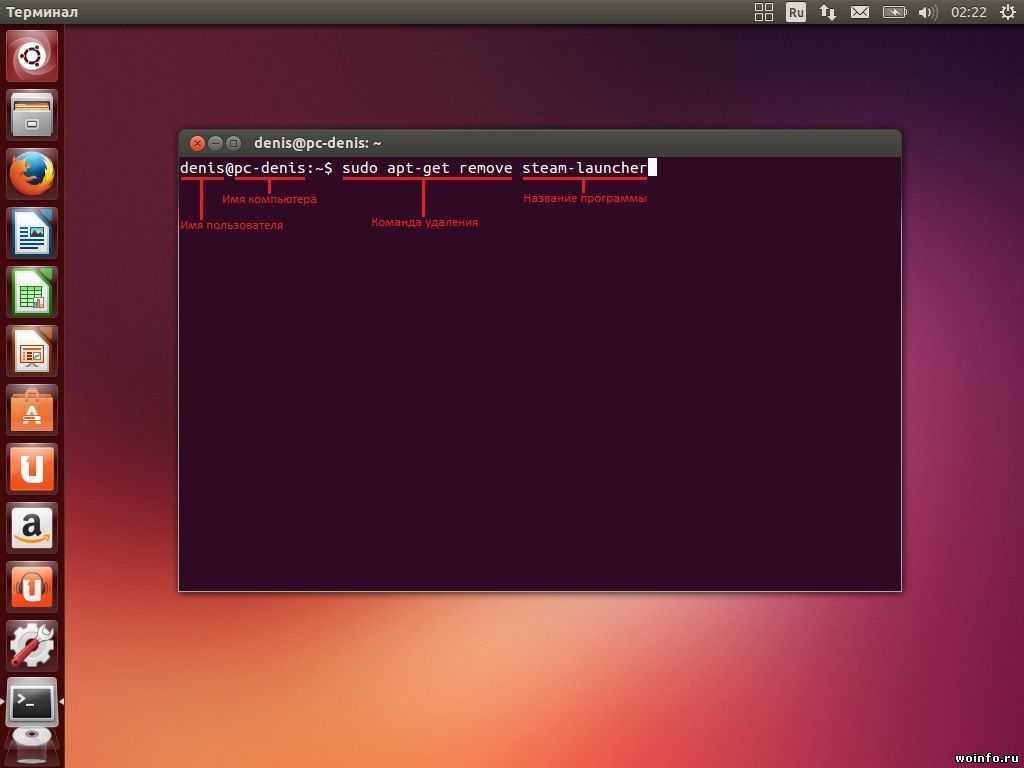
Просматривайте список установленных пакетов с помощью команды dpkg --list, чтобы найти ненужные программы.

Как удалить программу в Ubuntu
:max_bytes(150000):strip_icc()/synapticremovesoftware-5887ba113df78c2ccd75abe1.png)
Для графического интерфейса используйте менеджер пакетов Synaptic, чтобы удалять программы через удобный интерфейс.

Ubuntu. Как? Как удалить пакет?

Удаление пакетов и очистка Linux от мусора
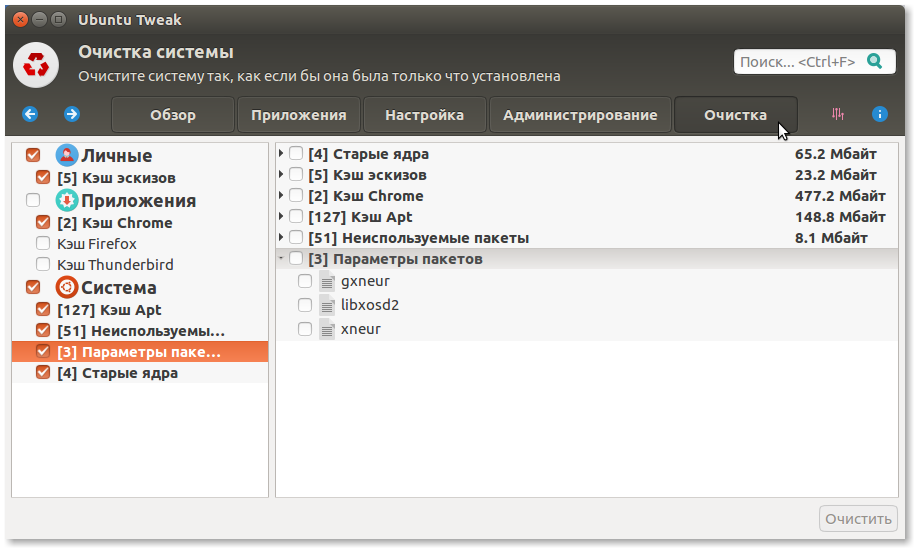
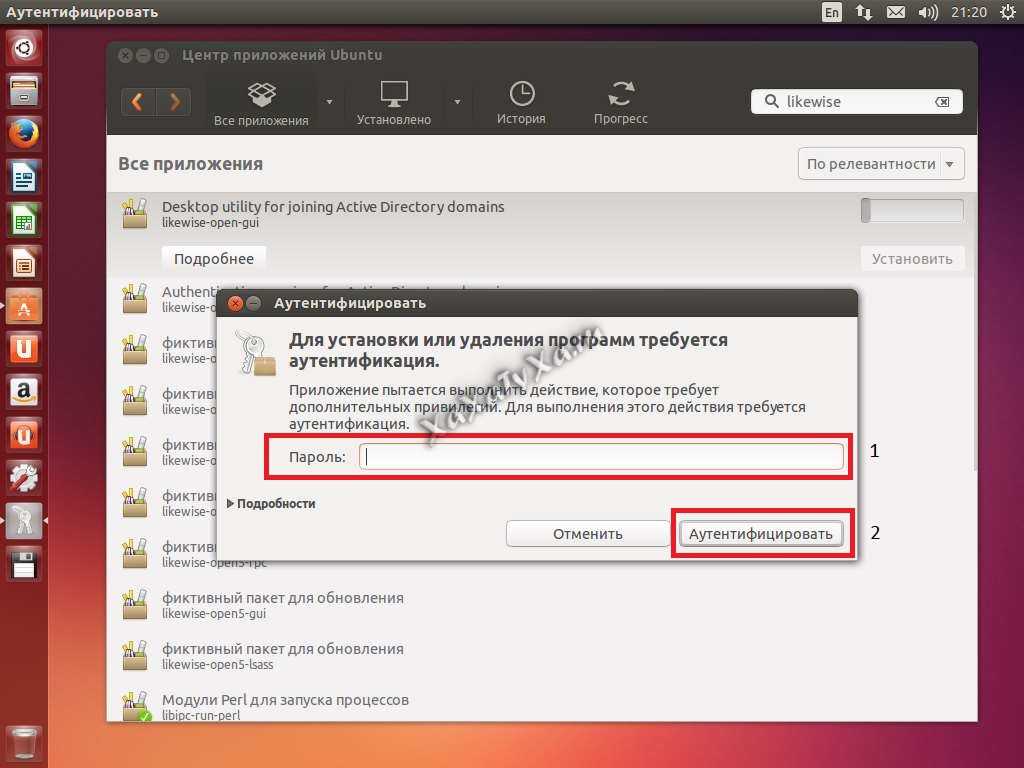
Регулярно проверяйте и обновляйте систему командой sudo apt-get update && sudo apt-get upgrade, чтобы избежать накопления ненужных файлов.

Linux для начинающих - Обновление, установка, удаление программ в Linux - sudo apt
Используйте утилиту bleachbit для очистки системы от временных и ненужных файлов.

